支持ios系统的手游模拟器 苹果系统模拟器电脑有哪个
【支持ios系统的手游模拟器 苹果系统模拟器电脑有哪个】众所周知,如果我们想在电脑上玩手机游戏,就必须下载一个手机模拟器才行 。但是目前市面上推出的模拟器大部分只兼容安卓软件 。而苹果IOS系统由于其系统的封闭性,很少看到iOS版本 。今天小编就给大家介绍一个自己偶然发现且正在使用的ios模拟器吧 。
要使用这个苹果桌面模拟器,我们需要下载安装它的桌面模拟器PC客户端,还要去百度网盘下载一个镜像文件“HeileiOSX(for intel)”文件在官网可以下载 。这两者都是必须的 。
然后的步骤就是先安装桌面模拟器PC客户端,这个简单,下一步操作就可以了,需要注意的是,安装过程中有一个安装设备的步骤 。
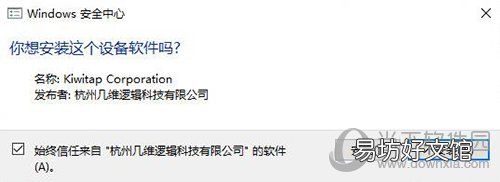
文章插图

文章插图
安装好后,运行这个客户端,可以看到这个苹果桌面模拟器类似于市面上的安卓模拟器,左侧为主窗口,右侧则是应用商店 。在这里小编要提一下一个不好的设计,就是应用商店不能单独关闭,只能最小化 。点击立即启动后,有个登录界面,不登录账号不能使用 。
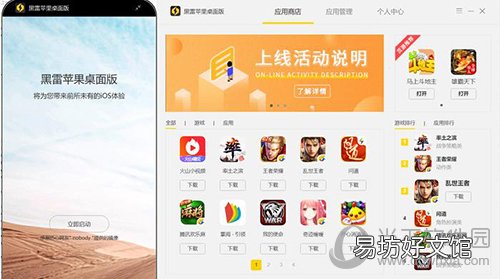
文章插图

文章插图
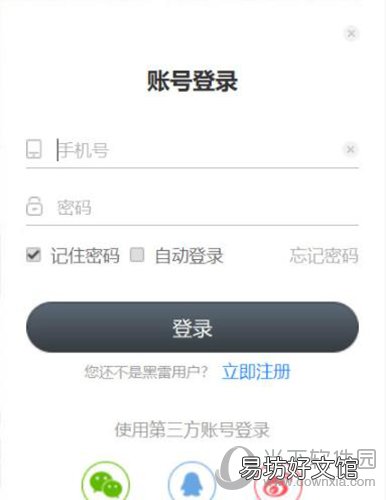
文章插图

文章插图
与安卓模拟器不一样的地方时是,这个苹果桌面模拟器还需要格外加载一个镜像文件(也就是刚才百度云下载回来的HeileiOSX(for intel),你需要将它解压 。登陆后就要加载镜像文件,浏览找到解压后的HeileiOSX目录,选择HeileiOSX.vbox就可以了,然后就是启动过程,首次启动过程需要较长时间 。启动完毕有几个简单的教学提示 。
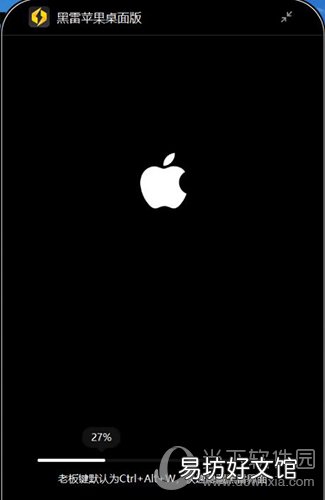
文章插图

文章插图
终于进入桌面了,是那个熟悉的iOS桌面,只是桌面上的东西有点少,只有浏览器Safari、日历、照片、提醒事项、设置 。如果想下载其他自己喜欢的软件,可以通过它自带的应用商店自行下载 。
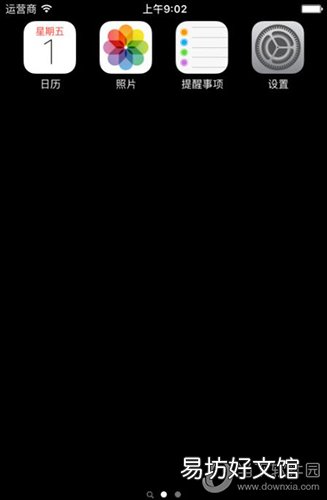
文章插图

文章插图
这款ios模拟器成功的实现了许多苹果想在电脑上使用ios系统的想法,为不少人大开方便之门 。但是与大部分安卓模拟器相比,它的功能还是相对比较简陋的,应用商店的APP也并不是特别多 。不过毕竟现在市面上ios模拟器不多见,这款模拟器也算是比较实用的了 。有兴趣的小伙伴们快来下载试试吧 。
推荐阅读
- u盘做系统盘详细步骤 如何刻录系统盘怎么操作
- 解除管理员限制的方法 系统管理员设置了系统策略禁止进行此安装怎么办
- 电脑进入bios装系统教程 如何进入bios设置界面
- 电脑截屏最简单的方法 系统截图文件在哪里
- 联想小新自动修复开不了机 联想小新怎么进入bios设置界面
- 新手重装win8系统的步骤 win8安装教程图解
- 最新mac系统版本 苹果mac系统使用教程
- 手机关闭升级设置办法 苹果怎么关闭自动更新系统提示
- 误删电脑系统文件造成黑屏怎么办
- 苹果ios账号注册步骤 苹果开发者账户怎么申请





